

Les robots de Facebook Messenger ÃĐtaient incroyablement populaires lorsqu'ils ont ÃĐtÃĐ annoncÃĐs pour la premiÃĻre fois. Les pages de nouvelles et de mÃĐdias ont rapidement crÃĐÃĐ un bot Messenger dÃĐdiÃĐ Ã leur page et à leur site Web. Un certain nombre d'autres services s'y sont joints. L'objectif ÃĐtait de permettre aux utilisateurs d'interagir avec un service depuis l'application Messenger. Un utilisateur n'a pas besoin de quitter l'application pour obtenir des instructions, des recommandations de restaurants ou des heures de transit. Le battage mÃĐdiatique s'est ÃĐteint, mais de temps en temps, quelqu'un dÃĐveloppe un bot de Messenger vraiment gÃĐnial qui vaut la peine d'Être racontÃĐ. Alfredo est un bot Messenger qui vous permet de tÃĐlÃĐcharger des fichiers sur Facebook Messenger. Il fonctionne à la fois sur l'interface Web et sur les applications mobiles.
Pour utiliser Alfredo, vous devez disposer d'un compte Dropbox et d'un compte Facebook.
Visitez le lien à la fin de ce post et cliquez sur DÃĐmarrer. Attendez qu'Alfredo gÃĐnÃĻre un lien "Lien Dropbox". Cliquez dessus et autorisez Alfredo à enregistrer des fichiers sur votre compte Dropbox. Un nouveau dossier appelÃĐ Alfredo sera ajoutÃĐ Ã votre compte Dropbox. Toutes les images et fichiers que vous tÃĐlÃĐchargez sur Dropbox via ce robot seront enregistrÃĐs dans le dossier Alfredo

AprÃĻs avoir connectÃĐ Alfredo à votre compte Dropbox, vous pouvez tÃĐlÃĐcharger des fichiers sur Facebook. Cliquez sur le bouton photos sous la zone de saisie de texte et sÃĐlectionnez les fichiers que vous souhaitez tÃĐlÃĐcharger. AprÃĻs avoir sÃĐlectionnÃĐ le fichier, il apparaÃŪtra dans le fil de conversation. Alfredo vous dira que le fichier est en train d'Être tÃĐlÃĐchargÃĐ sur votre compte Dropbox.
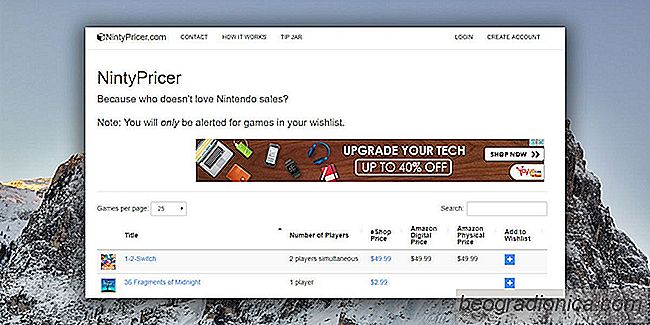
Recevez une alerte lorsqu'un jeu de commutateur Nintendo est en vente
Le commutateur Nintendo est devenu extrÊmement populaire. Il se vend bien et est plus populaire en ce moment qu'une Xbox et la PlayStation. Ce n'est pas une mince affaire pour une console qui existe depuis un peu plus d'un an. AccordÃĐ, Nintendo n'est pas ÃĐtranger aux consoles mais c'est facilement l'un de ses plus performants.
![Comment commander un Uber depuis votre bureau [Chrome]](http://beogradionica.com/img/web-2017/how-to-order-an-uber-from-your-desktop-2.jpg)
Comment commander un Uber depuis votre bureau [Chrome]
Uber est une application pour smartphone. Il n'a pas d'interface web et fonctionne via votre numÃĐro de tÃĐlÃĐphone. Cela est liÃĐ au modÃĻle d'affaires de l'application parce que c'est un service d'appel. La plupart des gens ont besoin de taxis en dÃĐplacement et le moyen le plus simple d'en obtenir est d'utiliser leur tÃĐlÃĐphone.